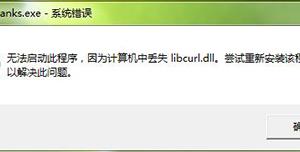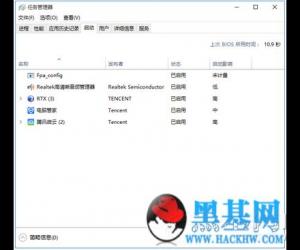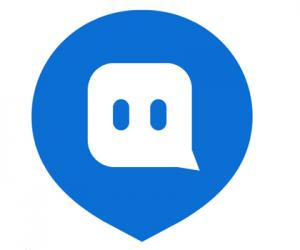win7资源管理器崩溃未响应怎么办 windows资源管理器打开未响应怎么回事
发布时间:2017-09-25 11:03:44作者:知识屋
win7资源管理器崩溃未响应怎么办 windows资源管理器打开未响应怎么回事 我们在使用电脑的时候,总是会遇到很多的电脑难题。当我们在遇到了Win7资源管理器未响应的时候,那么我们应该怎么办呢?今天就一起来跟随知识屋的小编看看怎么解决的吧。
Win7资源管理器未响应如何解决?
方法一:
1、首先第一步我们需要做的就是进入到电脑的桌面上,然后找到打开文件夹选项的页面,接着在里面找到“在单独的进程打开文件夹窗口选项” 这样的一个选项,找到以后直接将其进行取消勾选就可以了。
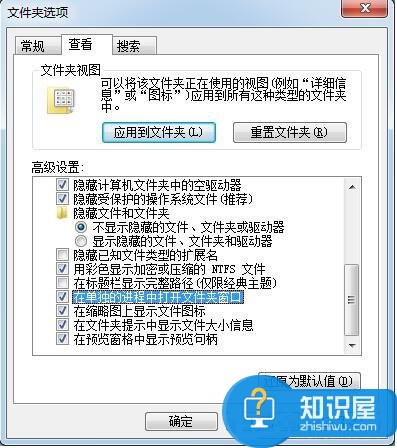
方法二:
1、这一步我们需要进入到电脑的桌面上,然后在桌面的左下角位置使用电脑的鼠标点击打开,这个时候就会弹出一个选项列表,我们直接对所有程序进行点击,然后就可以看到很多的选项,在里面找到附件并打开就可以了。
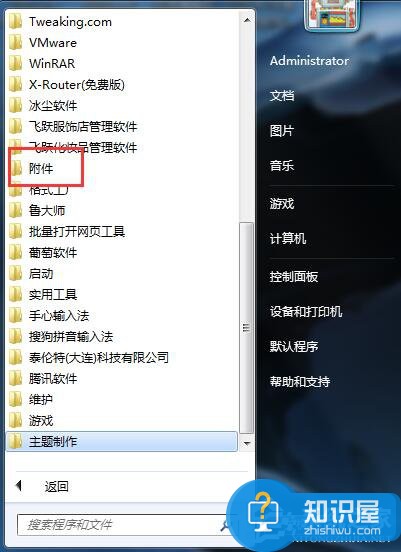
2、当我们在完成了上面的操作步骤以后,现在我们需要按住电脑键盘上的Shift按键,同时我们还要对资源管理器基尼谢娜曝光右键点击操作,这个时候就会跳出一个新的页面,我们对里面的属性进行选择就可以了。
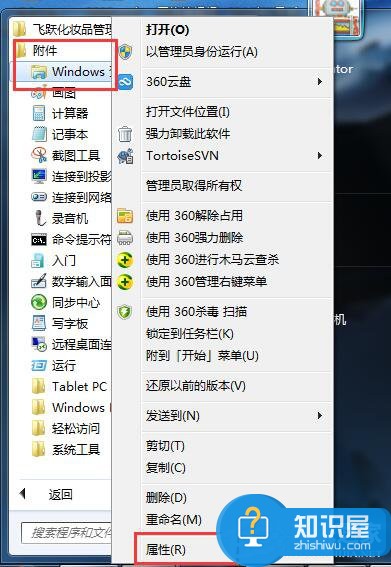
3、这个时候我们继续对跳出的页面中快捷方式进行选择操作,然后看到目标选项,直接在里面写入“%windir%\explorer.exe”就可以了。
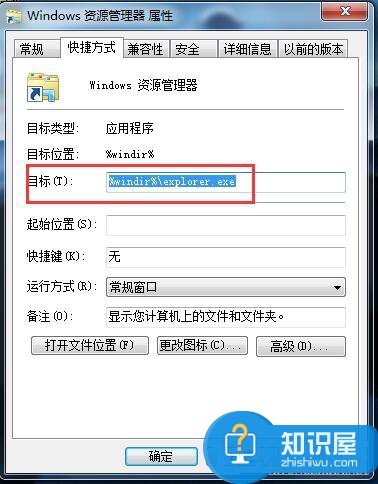
4、这个时候我们需要在也想的下方位置对“打开文件位置”进行点击操作,然后就会跳出一个新的页面,在里面对explorer.exe进行双击让确认就可以了。
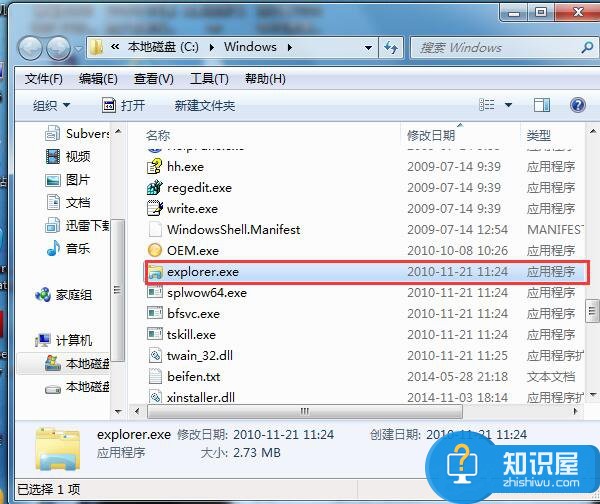
知识阅读
软件推荐
更多 >-
1
 一寸照片的尺寸是多少像素?一寸照片规格排版教程
一寸照片的尺寸是多少像素?一寸照片规格排版教程2016-05-30
-
2
新浪秒拍视频怎么下载?秒拍视频下载的方法教程
-
3
监控怎么安装?网络监控摄像头安装图文教程
-
4
电脑待机时间怎么设置 电脑没多久就进入待机状态
-
5
农行网银K宝密码忘了怎么办?农行网银K宝密码忘了的解决方法
-
6
手机淘宝怎么修改评价 手机淘宝修改评价方法
-
7
支付宝钱包、微信和手机QQ红包怎么用?为手机充话费、淘宝购物、买电影票
-
8
不认识的字怎么查,教你怎样查不认识的字
-
9
如何用QQ音乐下载歌到内存卡里面
-
10
2015年度哪款浏览器好用? 2015年上半年浏览器评测排行榜!